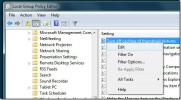30 „Windows 7“ sparčiųjų klavišų: pagrindinis vadovas
Be daugybės naujų „Windows 7“ funkcijų, „Microsoft“ taip pat pridėjo naujų sparčiųjų klavišų, kad asmenys galėtų geriau valdyti operacinę sistemą. Aprašėme 30 „Windows 7“ klavišų, apie kuriuos, mūsų manymu, turėtų žinoti kiekvienas. Įvaldykite juos visus, kad padidintumėte savo dienos produktyvumą.
„Windows“ + rodyklė aukštyn
Jis naudojamas maksimaliai padidinti dabartinį langą, kuriame yra dėmesys, nesvarbu, ar tai yra „Windows Explorer“, žiniatinklio naršyklė, ar bet kuri kita programa.
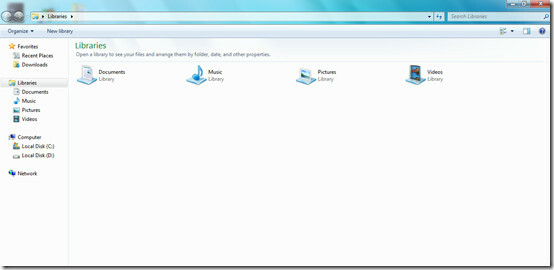
„Windows“ + rodyklė į kairę
Reguliuoja dabartinį langą kairėje pusėje, taigi langas uždengs beveik pusę darbalaukio vietos.
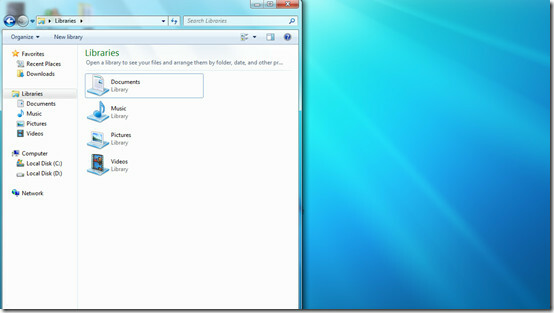
„Windows“ + rodyklė dešinėn
Jis pakoreguos dabartinį langą į dešinę ir taip padengs pusę darbalaukio vietos dešinėje.
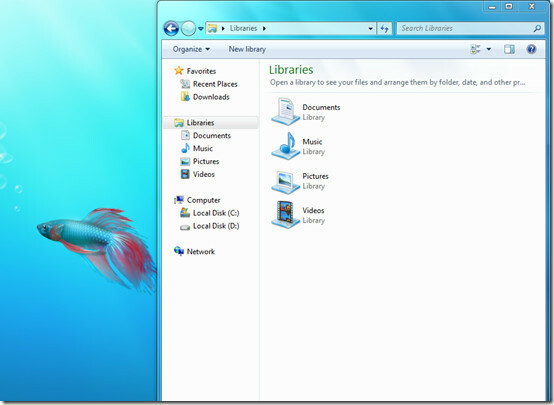
„Windows“ + rodyklė žemyn
Sumažina langus į užduočių juostą.
„Windows + Space“
Visi langai tampa skaidrūs, kad galėtumėte matyti darbalaukį.
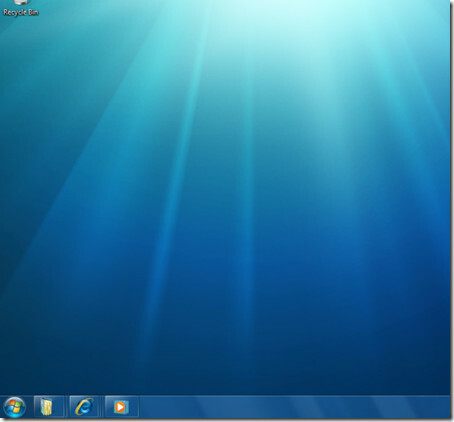
„Windows + T“
Parodo vykdomų programų miniatiūrų peržiūrą.
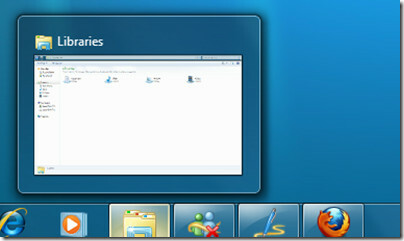
„Windows + P“
Jis naudojamas koreguoti ekrano pateikimo parinktis jūsų kompiuteryje ar projektoriuje.

„Windows +“ (+ / -) (Pridėti / atimti)
Jis paleidžia padidintuvą, kurį galima naudoti artinant / mažinant.
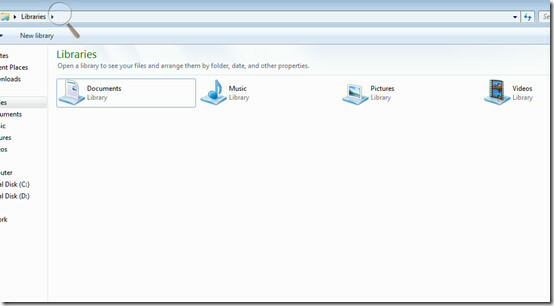
„Shift“ + spustelėkite elementą Užduočių juosta
Tai atidaro naują konkrečios programos, ant kurios spustelėjote, egzempliorių.
„Windows + F“
„Windows + F“ naudojamas norint paleisti „Windows“ paiešką.
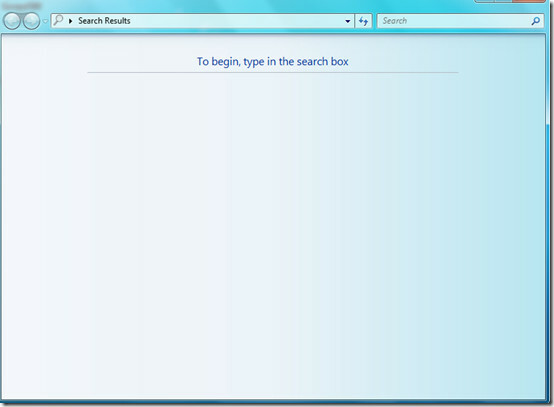
„Windows + X“
Jis naudojamas „Windows“ mobilumo centrui paleisti.
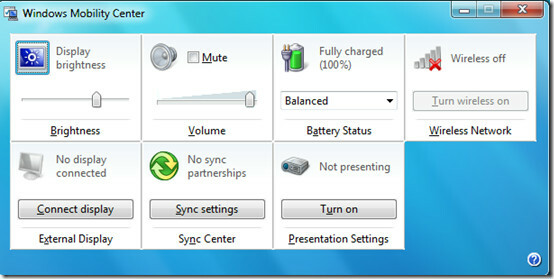
„Windows + E“
Jis naudojamas norint atidaryti „Windows Explorer“.
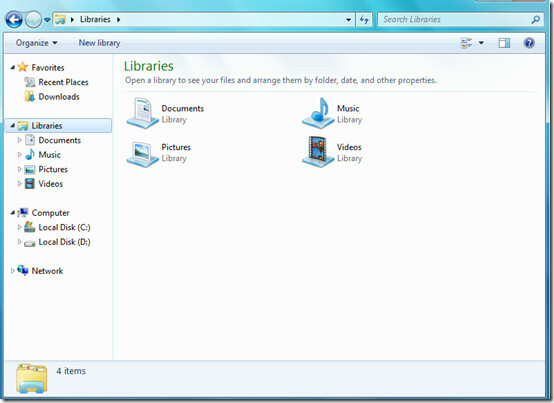
„Windows +“ [skaičius]
Jis naudojamas paleisti prisegtas programas užduočių juostoje, „Windows + 1“ paleis pirmą užsegtą programą užduočių juostoje, panašiai kaip „Windows + 2“ paleis antrą prisegtą programą ir pan.
„Windows +“ skirtukas
Tai paleis „Windows Aero“ užduočių perjungiklį.
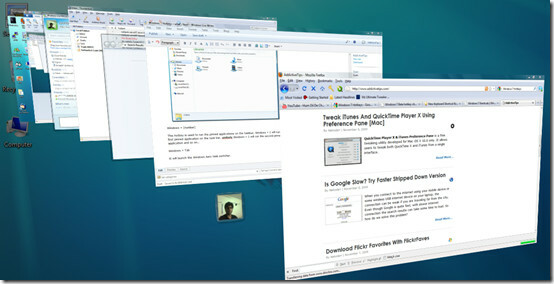
„Windows + Pause“
Jis naudojamas sistemos ypatybių langui įkelti.
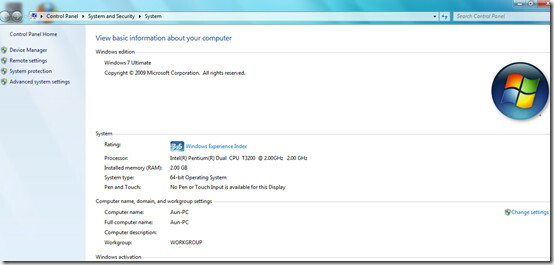
„Ctrl“ + „Windows“ + F
Ieškokite kompiuterių, jei esate tinkle.
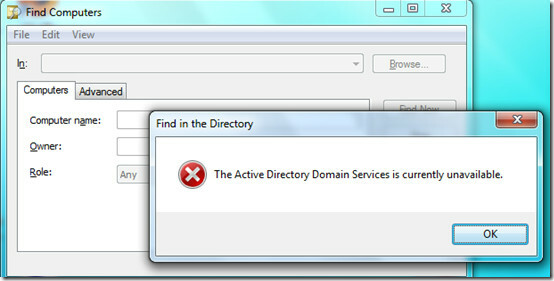
„Ctrl“ + „Shift“ + spustelėkite piktogramą [užduočių juosta]
Jis naudojamas norint atidaryti naują konkrečios programos egzempliorių iš užduočių juostos su administratoriaus teisėmis.
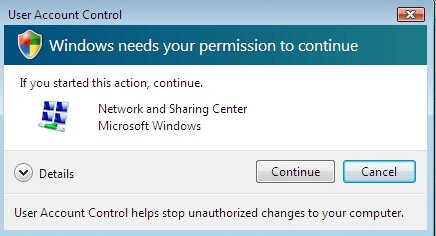
Alt + D
Jis naudojamas adreso juostai pasirinkti.
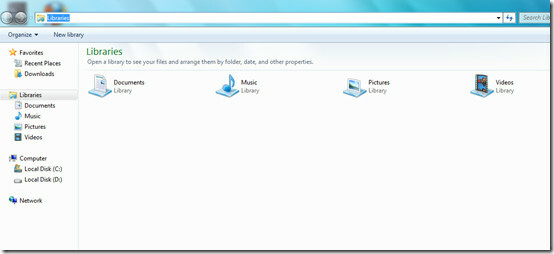
Alt + Win + [skaičius]
Atidaromas programų, kurios pritvirtintos prie užduočių juostos, sąrašas.
„Windows + B“
Jis naudojamas valdikliui perjungti į sistemos dėklo piktogramas po vieną.
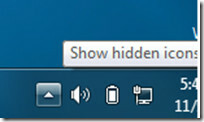
„Shift“ + dešiniuoju pelės mygtuku spustelėkite užduočių juostos mygtuką
Jis naudojamas konkrečios užduočių juostos programos lango meniu rodymui.
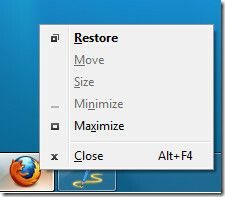 „Ctrl“ + „Shift“ + N
„Ctrl“ + „Shift“ + N
Jis naudojamas kuriant naują aplanką „Windows Explorer“.
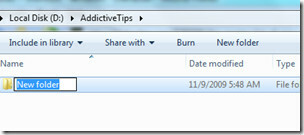 „Alt“ + aukštyn
„Alt“ + aukštyn
Pateiks aplanko lygį „Windows Explorer“.
„Shift“ + dešiniuoju pelės mygtuku spustelėkite failą
Jis naudojamas norint pridėti Kopijuoti kaip kelią parinktis dešiniajame failo paspaudimo meniu. Ši parinktis nukopijuoja failo kelią į mainų sritį.
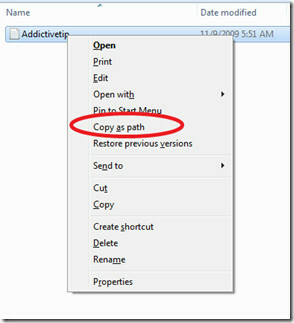
„Shift“ + dešiniuoju pelės mygtuku spustelėkite aplanką
Jis naudojamas komandų eilutės parinktį įtraukti į aplanką, taigi jūs galite lengvai atidaryti komandų eilutę tame konkrečiame aplanke.
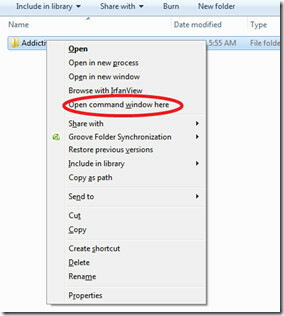
„Shift“ + dešiniuoju pelės mygtuku spustelėkite sugrupuotą užduočių juostos mygtuką
Jis naudojamas paleidžiant grupės langų meniu.
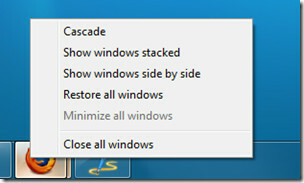
„Ctrl“ + spustelėkite sugrupuotą užduočių juostos mygtuką
Jis naudojamas dviračiams tarp grupės langų.
„Win + G“
Jis naudojamas norint perjungti ekraną tarp įtaisų.
„Ctrl“ + „Esc“
Šis spartusis klavišas naudojamas atidaryti meniu Pradėti.
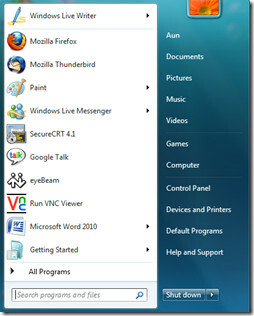
„Ctrl“ + „Shift“ + „Esc“
Jis naudojamas tiesiogiai atidaryti „Windows“ užduočių tvarkytuvę.
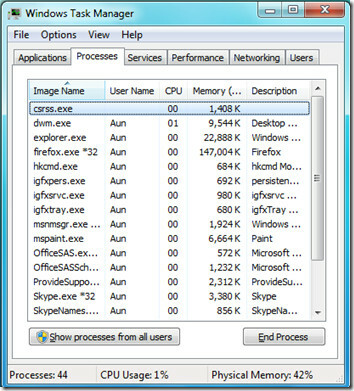
Keletas aukščiau pateiktų klavišų galioja ir „Windows Vista“, tačiau niekas jų teisinga prasme šiandien „Vista“ neišbandytų. Įsisavinkite pusę šių sparčiųjų klavišų ir galėsite sutaupyti daug laiko bei galvos skausmo. Premijos taškai tiems, kurie juos visus žino. Mėgautis!
Paieška
Naujausios žinutės
Nukopijuokite duomenis iš kompiuterio į USB ar išorinį standųjį diską tyliai
USB griebtuvas yra atvirojo kodo įrankis, galintis perimti duomenis...
Paverskite savo darbalaukį į realaus laiko pasaulio vaizdą, naudodami darbalaukio žemę
Jei domitės estetika, turite tyrinėtojų / mokslininkų genų, leiskit...
Išjunkite miniatiūrų nuotraukų talpyklą „Windows 7“
Viename iš ankstesnių įrašų aptarėme paprastą būdą neleisti „Window...